Iniciar sesión en i3Studio
Los perfiles de usuario avanzados solo estarán disponibles para ti si los Perfiles de Usuario fueron activados para esta pantalla en i3RDM. Para obtener más información sobre cómo activar los Perfiles de Usuario, consulta el manual de i3RDM.
Pantalla de inicio de sesión
La pantalla de inicio de sesión permite a los usuarios iniciar sesión en una pantalla i3TOUCH utilizando un perfil de usuario personal.
Con tu perfil de usuario personal, tendrás más seguridad sobre cómo usas la pantalla i3TOUCH. Guarda tus archivos de i3Whiteboard en tu nube personal, a la cual solo tú puedes acceder. Una vez que cierras sesión, nadie podrá acceder a esos archivos. ¡Lo mejor de todo es que si trabajas en más de una pantalla i3TOUCH, puedes seguir trabajando en el mismo archivo en varias pantallas i3TOUCH!
En el futuro, espera muchas más actualizaciones, ya que estamos trabajando activamente en formas emocionantes de continuar mejorando.
¿Cómo iniciar una sesión?
Hay dos formas de usar la pantalla i3TOUCH, utilizando el perfil de usuario Invitado o tu perfil de usuario personal.
Perfil de usuario Invitado
El perfil de usuario Invitado es para todos los que no tienen un perfil de usuario activado. Dependiendo de la configuración de seguridad, puede requerir que ingreses un código PIN para poder usarlo. Los invitados pueden usar i3Whiteboard y otras aplicaciones, pero los archivos almacenados en la pantalla i3TOUCH se eliminarán cuando el invitado cierre sesión.
Pantalla de bloqueo con PIN
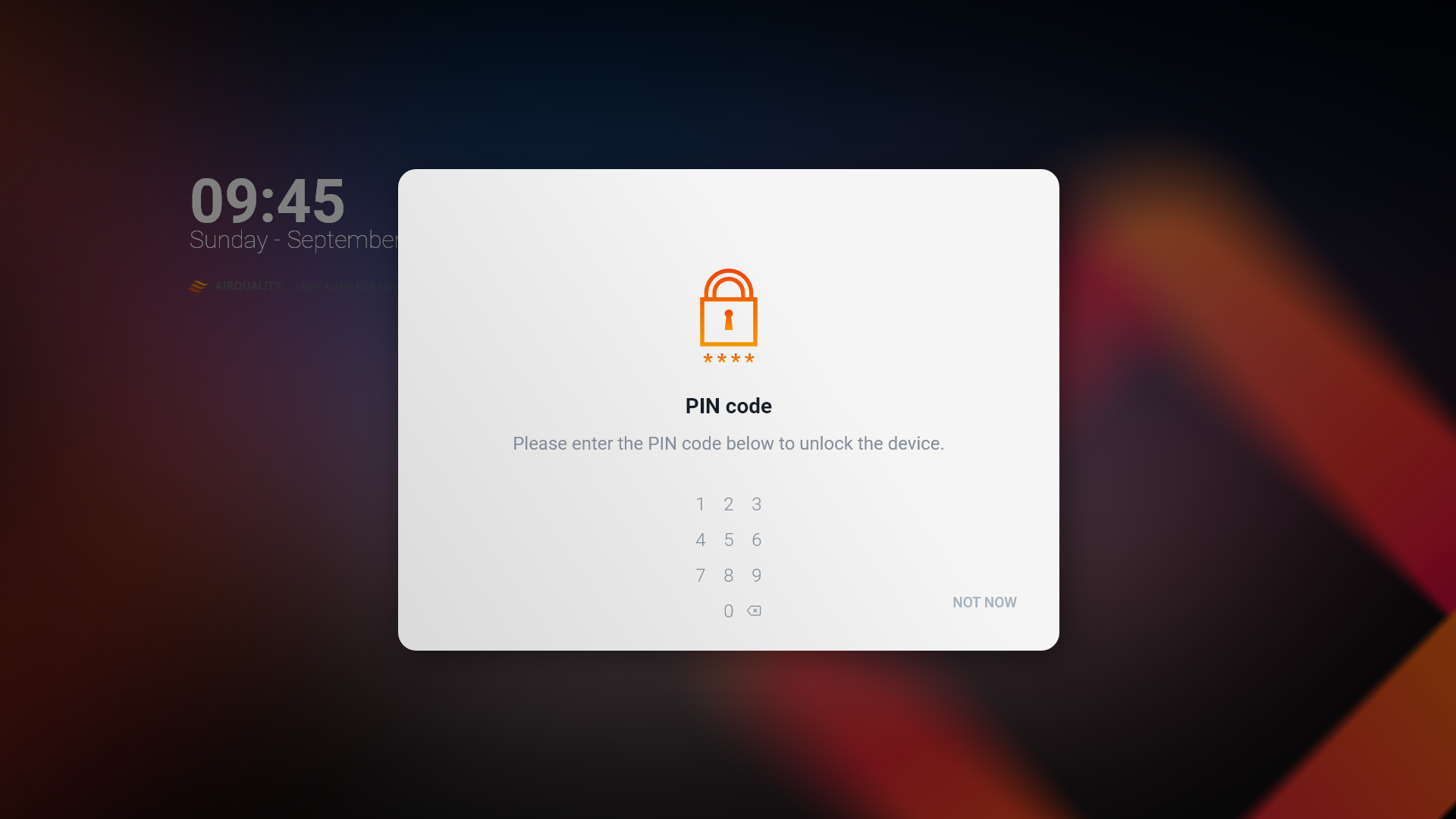
Si ves esta pantalla, significa que el perfil de usuario Invitado se configuró con un bloqueo con PIN. Ponte en contacto con tu administrador de TI si necesitas usar esta pantalla i3TOUCH. Si conoces el código PIN, puedes ingresarlo en esta pantalla. La interfaz de usuario es discreta y el valor no se mostrará en la pantalla, pero si quieres evitar que las personas en la habitación vean que ingresas el código, intenta pararte justo frente a ella.
Perfil de usuario personal
Iniciar sesión en tu perfil de usuario personal es muy fácil. Todo lo que necesitas es tu teléfono móvil con un escáner de códigos QR. Por lo general, la cámara de tu teléfono ya tiene incorporado un escáner de códigos QR, pero si no es el caso, encontrarás muchas aplicaciones gratuitas en la tienda de aplicaciones de Android o en la App Store de Apple.
¿No eres fanático de los teléfonos? No te preocupes, también puedes iniciar sesión navegando a un sitio web utilizando tu navegador web preferido.
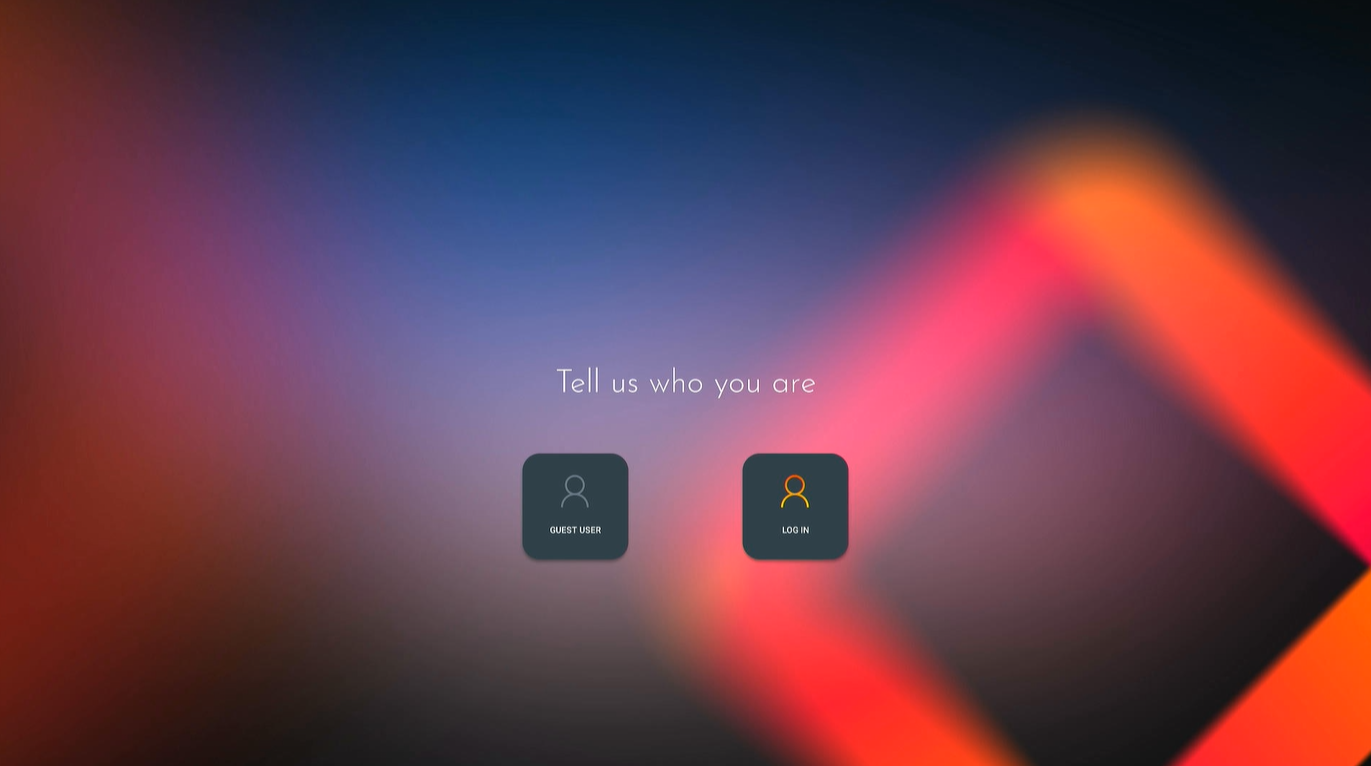
Antes de continuar, asegúrate de que se haya creado y activado tu perfil de usuario. Deberías haber recibido un correo electrónico con los pasos necesarios para registrarte. Asegúrate de haber completado ese proceso primero.
En la página de inicio de la pantalla i3TOUCH, selecciona "Iniciar sesión". Se abrirá un cuadro de diálogo con:
Un código QR
Un código de seguridad (un código único de 8 dígitos que añade una capa adicional de seguridad)
Un enlace URL si escanear el código QR no es una opción.
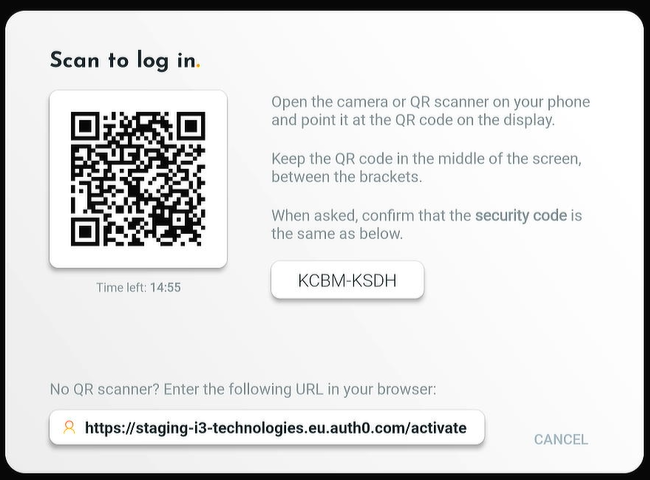
Conéctate, usando tu teléfono
Abre la cámara de tu teléfono si tiene un escáner de códigos QR integrado. Si no es así, puedes descargar uno de los muchos gratuitos en tu Android Play Store o Apple App Store. Apunta tu cámara al código QR(1) que se generó, te redirigirá a una página web donde podrás iniciar sesión con tus credenciales.
Una vez completado, deberás confirmar el código de seguridad auto-generado(2) en la pantalla.
Conéctate, usando un ordenador
Por supuesto, realmente no necesitas iniciar sesión con un escáner de códigos QR. Simplemente ingresa el enlace URL(3) en tu navegador web. Te llevará a la misma página, pidiéndote que inicies sesión con tus credenciales. La única diferencia aquí es que deberás ingresar manualmente el código de seguridad(2).
Dificultades para conectarse
A continuación se muestra una lista de posibles razones por las cuales la conexión podría haber fallado.
Sin conexión a Internet
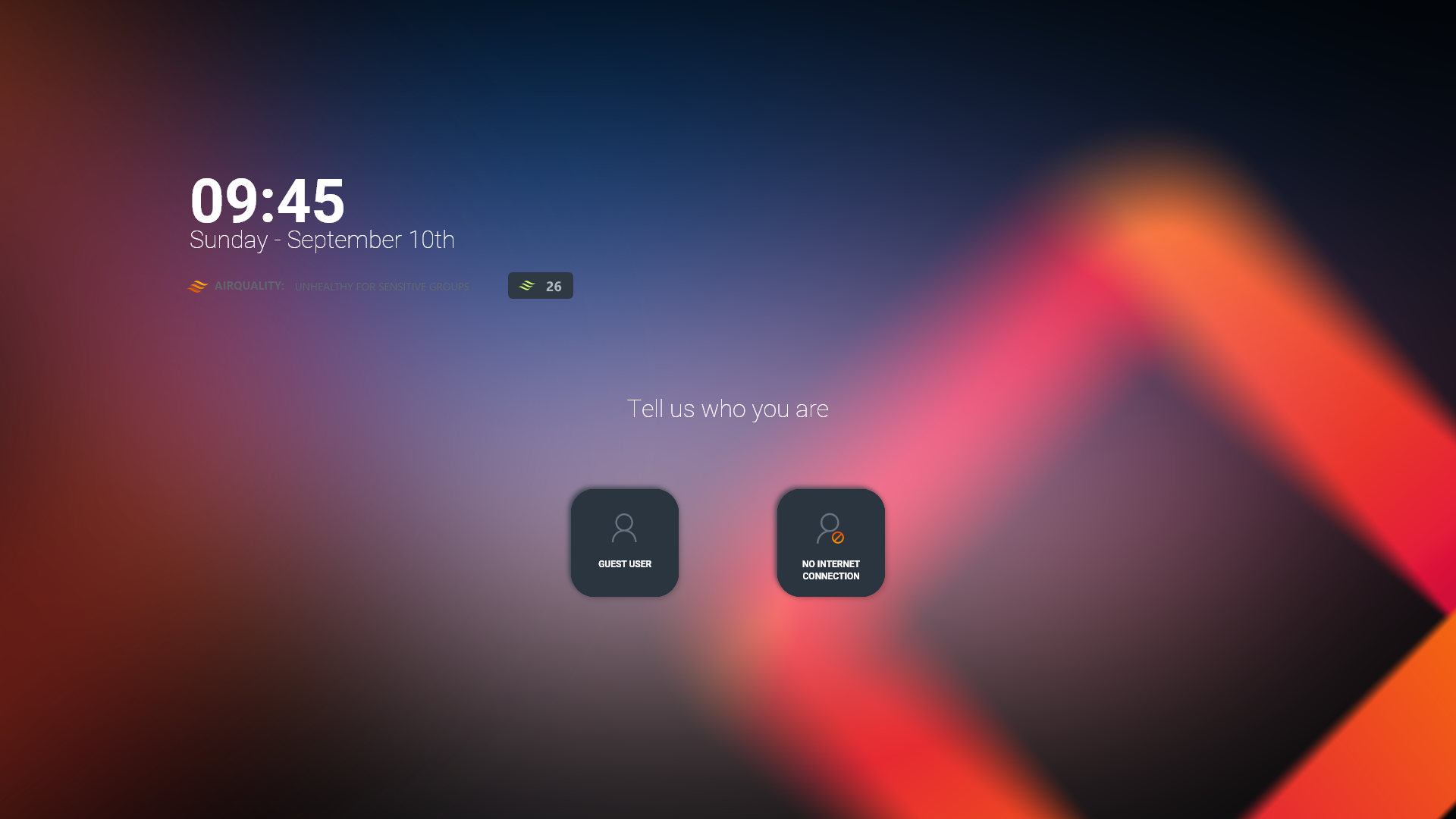
Si la pantalla i3TOUCH no está conectada a una conexión a Internet, i3STUDIO no podrá establecer una conexión con un perfil de usuario. La pantalla de inicio puede verse así. Los usuarios pueden usar el perfil de Invitado, pero no pueden iniciar sesión en su perfil.
Si hubo una conexión a Internet inicial, pero se perdió mientras el usuario estaba estableciendo una conexión, podrían ver una pantalla que se parece a esta:
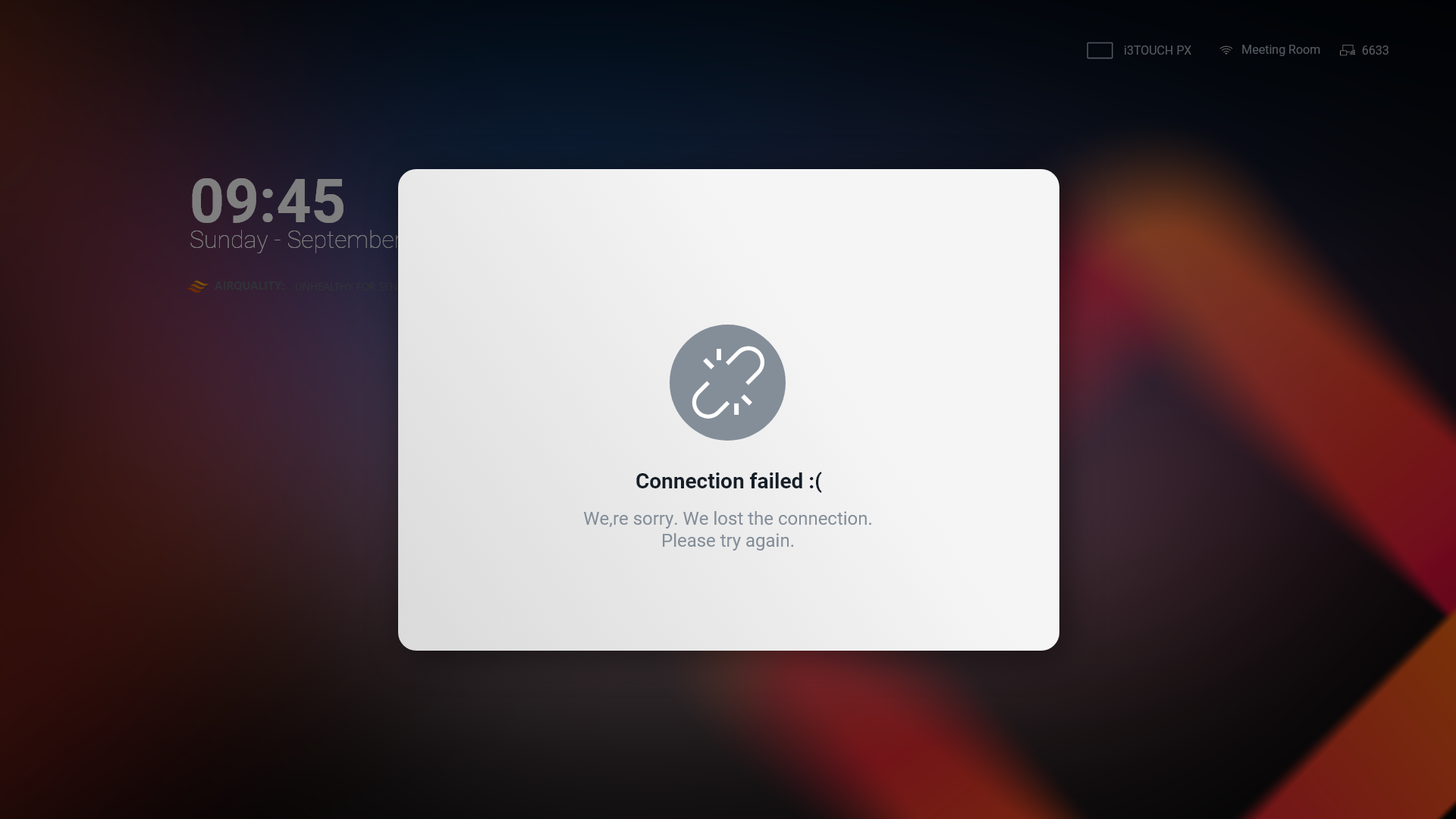
En este caso, la pérdida de conexión puede haber sido temporal. Se aconseja al usuario que intente establecer la conexión nuevamente.
No hay perfiles de usuario configurados
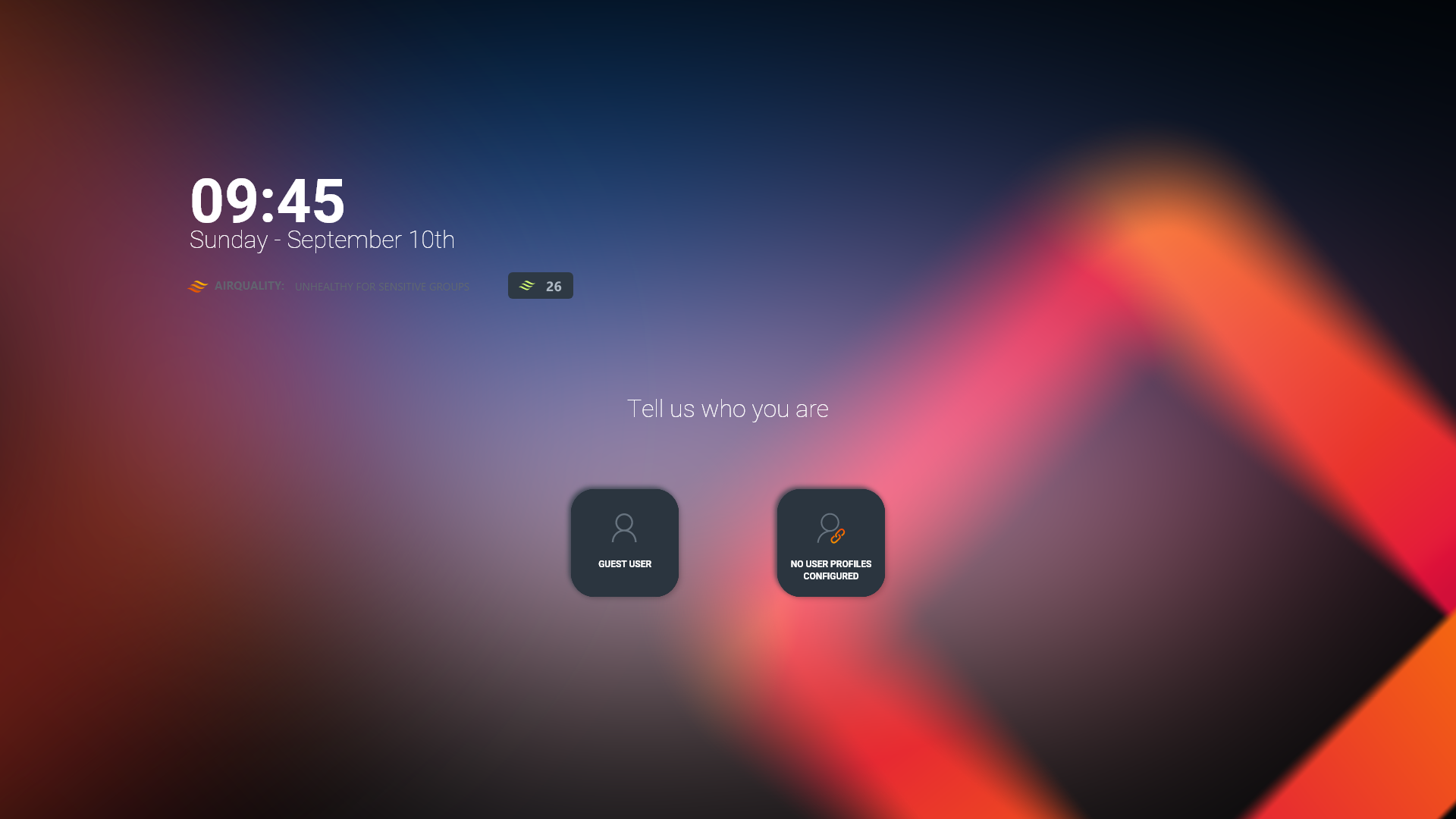
Si ves esta pantalla, significa que no hay perfiles de usuario configurados en la pantalla i3TOUCH. Ponte en contacto con tu administrador de TI si deseas utilizar esta pantalla.
No tienes acceso a la pantalla i3TOUCH
Tu administrador de TI puede no haber conectado tu perfil de usuario con la pantalla i3TOUCH (todavía). Ponte en contacto con tu administrador de TI si deseas utilizar la pantalla.
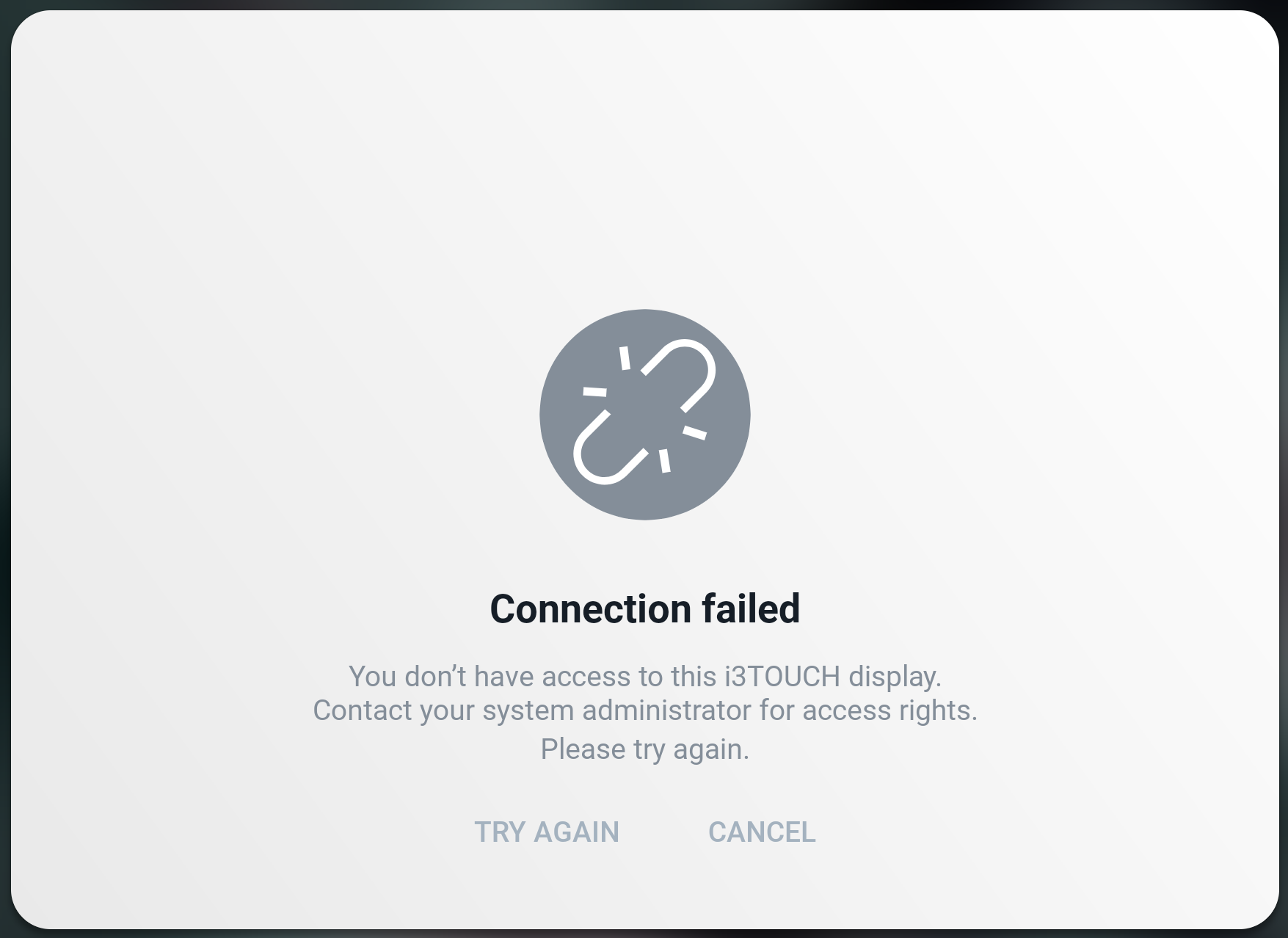
No tienes un perfil de usuario activo
Si recibes un mensaje que dice que no tienes un perfil de usuario, pero deseas utilizar la pantalla i3TOUCH, ponte en contacto con tu administrador de TI.
